Windows 11 přichází s mnoha velkými nebo malými změnami určitých atributů uživatelského rozhraní operačního systému. Největší změnou, které jsme si všimli, je nová nabídka Start spolu s umístěním ikony Start na hlavním panelu. Mnoha uživatelům se tato funkce nelíbila a již o ní začali na různých fórech vokál. Co kdybychom vám tedy řekli, že můžete klasickou nabídku Start obnovit zpět v systému Windows 11? Ano, můžete to snadno udělat podle této snadné opravy.
Jak obnovit klasickou nabídku Start v systému Windows 11
Existuje velmi jednoduchý hack registru, který dokáže vrátit klasickou nabídku Start zpět na své místo.
1. Nejprve musíte stisknout Klávesa Windows+R. klíče dohromady.
2. Jakmile se objeví terminál Run, napište „regedit“A udeřil Vstupte.

DŮLEŽITÉ–
Pokud změníte registr, aniž byste věděli, co děláte, může váš počítač natrvalo zdělit. Doporučujeme tedy vytvořit zálohu pokaždé, když provedete nějaké změny v registru.
A. Jakmile otevřete editor registru, budete muset kliknout na „Soubor“A poté klikněte na„Vývozní“.
b. Uložte zálohu na bezpečném místě.

Pokud se něco pokazí, můžete registr snadno obnovit do původního stavu.
3. Nyní v levém podokně přejděte sem-
HKEY_CURRENT_USER \ Software \ Microsoft \ Windows \ CurrentVersion \ Explorer \ Advanced
4. Přejděte na pravou stranu, klikněte pravým tlačítkem na mezeru a klikněte na „Nový> “A klikněte na„Hodnota DWORD (32bitová)“.
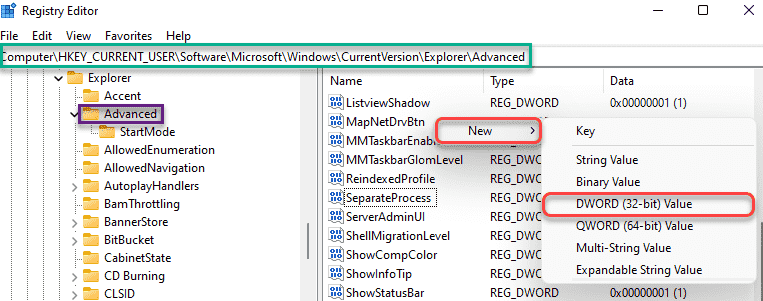
5. Poté pojmenujte nový klíč jako „Start_ShowClassicMode“.
6. Potom, dvojklik na konkrétním klíči jej upravit.
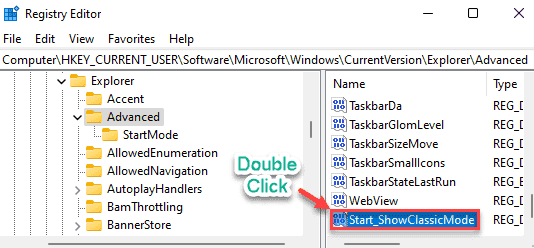
7. Nejprve vyberte „Hexadecimální" základna.
8. Dále nastavte hodnotu na „1“A poté udeřte Vstupte.
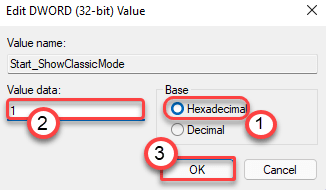
Jakmile to provedete, zavřete obrazovku Editor registru a restartovat tvůj počítač. Jakmile se počítač spustí, dostanete zpět svou klasickou nabídku Start.
Nyní zbývá pouze obnovit ikonu Start na hlavním panelu.
Jak zarovnat doleva ikonu Start na hlavním panelu
Klasická nabídka Start je nyní zpět na vašem počítači se systémem Windows 11.
1. Nejprve stiskněte Klávesa Windows+I klíče dohromady. Tím se otevře okno Nastavení.
2. Nyní klikněte na „Personalizace”Nastavení.
3. Poté na levé straně klikněte na „Hlavní panel“.

4. Na pravé straně přejděte dolů na „Chování na hlavním panelu”Sekce.
5. klikněte na rozevírací seznam „Vyrovnání hlavního panelu‘. Dále vyberte „Vlevo, odjet“Z rozevíracího seznamu.
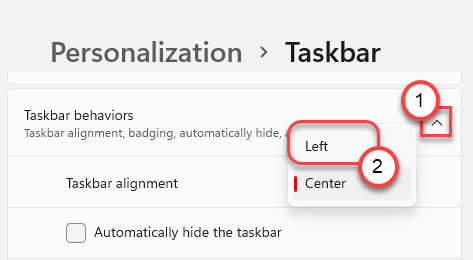
Tím se zarovná nabídka Start, na kterou jste zvyklí, doleva. Zavřete na počítači obrazovku Nastavení.

